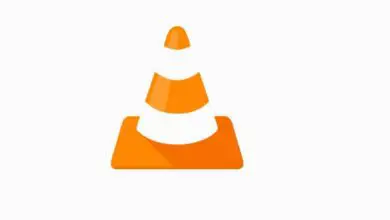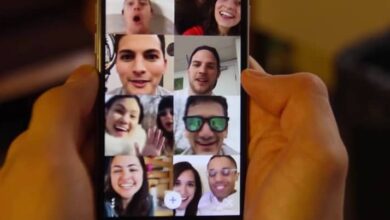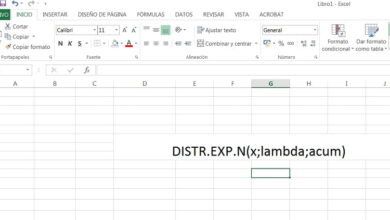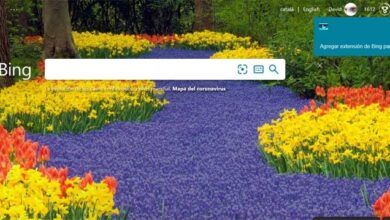Comment créer des plans de maison en ligne ou en ligne de manière simple – Plans dans Autocad

Aujourd’hui, nous voulons tout apprendre, car nous avons un outil très utile pour y parvenir, à savoir Internet. Nous vous apprendrons de manière très simple comment créer des plans de maison en ligne , avec des programmes de conception en ligne et gratuitement.
Ce sont des pages conviviales avec lesquelles vous pouvez concevoir les plans de votre maison en ligne et gratuitement. Vous pouvez ajouter des pièces, des meubles, des fenêtres, des jardins, des escaliers entre autres. La seule chose que ces pages en ligne demandent est de vous inscrire avec votre email et un mot de passe.
Parmi ces pages, nous avons Floorplanner, Planner 5d, Sweet Home 3d, Homestyler, Amikasa et nous avons également une application pour faire des plans sur ipad comme Arcisite entre autres. En outre, ces programmes de conception sont très similaires au programme AutoCAD et ont des commandes relativement plus simples qu’AutoCAD.
Comment créer des plans dans AutoCAD de manière simple.
Avec notre dernière version du programme AutoCAD déjà active, cliquez sur commencer à dessiner. L’une des choses les plus importantes d’AutoCAD est que si nous plaçons la souris sur la commande à utiliser, la description sera simple et conservera encore plus la description donnée augmentera; La F1 est votre option .
La première chose à faire dans AutoCAD est de créer une série d’éléments capables, chaque couche regroupe des éléments similaires, c’est-à-dire une couche de murs, une couche de mobilier, une couche de vagues ou de mesure et le nombre de couches que vous souhaitez créer.
Nous commençons par cliquer sur les propriétés du calque et sélectionnons un nouveau calque, tel que le premier sera le terrain, le second les hauts murs, le troisième les murs bas et le quatrième dans ce cas un calque de fenêtre. Les couches pour les différencier si nous allons mettre des couleurs différentes.

Pour commencer, nous commençons à travailler avec la couche de terrain , avec l’outil de ligne situé dans la partie supérieure gauche de votre écran, vous allez commencer à assembler votre conception. Placer la dimension du périmètre et les séparations entre les murs. Lorsque vous êtes un expert, vous réaliserez des plans de câblage structurés dans AutoCAD.
Comment créer des plans avec des pages en ligne comme Floor Planner
Pour commencer avec ce programme Floor Planner, nous cliquons sur créer un nouveau projet et sur lequel vous mettrez le nom du projet à concevoir. Aussi le nombre d’étages et de cette façon vous commencerez. Sur le côté droit de votre écran, vous trouverez les commandes et outils de construction.
Nous cliquons sur la boîte de dessin et en la maintenant enfoncée, nous pouvons la faire glisser jusqu’à ce que nous atteignions les dimensions souhaitées; double-cliquez pour libérer. Insérez la valeur souhaitée de l’épaisseur des murs et pour donner la couleur du sol, nous double-cliquons à l’intérieur du carré en choisissant la texture et l’image souhaitées.
Pour le voir en 3D, nous cliquons sur l’icône 3d, cette icône est située dans la partie supérieure droite de votre écran. Vous pouvez déplacer et faire pivoter votre plan conçu à 360 °. De plus, nous pouvons augmenter et diminuer le zoom de notre projet.
Dans la case qui apparaît sur votre droite, l’image apparaît comme l’immobilier, les personnes, les plantes, entre autres. Vous pouvez également modifier la taille. Et une fois terminé, coupez pour enregistrer votre image en 2D . En plus de Floor Planner, nous avons également Photoshop, dans lequel vous pouvez créer des plans architecturaux.
Arcisite une application pour faire des plans de maison très faciles et simples
Arcisite est une application pour ipad avec des commandes très similaires et simples comme AutoCAD. Une fois téléchargé sur votre iPad, nous commençons par ouvrir l’application, en sélectionnant l’option d’un nouveau projet de cette manière, nous commencerons à concevoir notre plan.

Vous devez sélectionner les unités de mesures à travailler, l’épaisseur des murs et sur le côté droit de l’application vous aurez toutes les commandes que vous devez utiliser pour créer votre plan.
Ensuite, vous devez définir le périmètre à l’aide de l’outil Décalage pour dessiner parallèlement aux murs. Avec l’outil Trim nous allons l’utiliser pour couper les murs qui ne me servent pas et de cette façon nous commencerons à définir très facilement les environnements, les passages et les zones libres.
Vous pouvez également rechercher ou trouver des images par taille spécifique dans Google pour avoir une galerie d’images pour différentes textures que vous voudrez afficher dans vos plans de maison.